
【実績報告書】経費支出管理表の作成(全員必須)|第12回|小規模事業者持続化補助金|商工会議所地区
以下の説明は経費支出管理表および様式第8別紙3支出内訳書の記入手順です。
手順1:Excelシートのダウンロード
まず、下のリンクから商工会議所地区小規模事業者持続化補助金(一般型)実績報告手続きのページを開きます。
ページを開いたら下にスクロールし、[様式第8別紙3]をクリックしてダウンロードします。

手順2:経費支出管理表を記入
ダウンロードしたファイルを開き、経費支出管理表の右上から記入します。
1-1.事業者名を記入

1-2.番号の記入
番号には、採択通知書・交付決定通知書の宛名の下にある6ケタの番号を入力します。
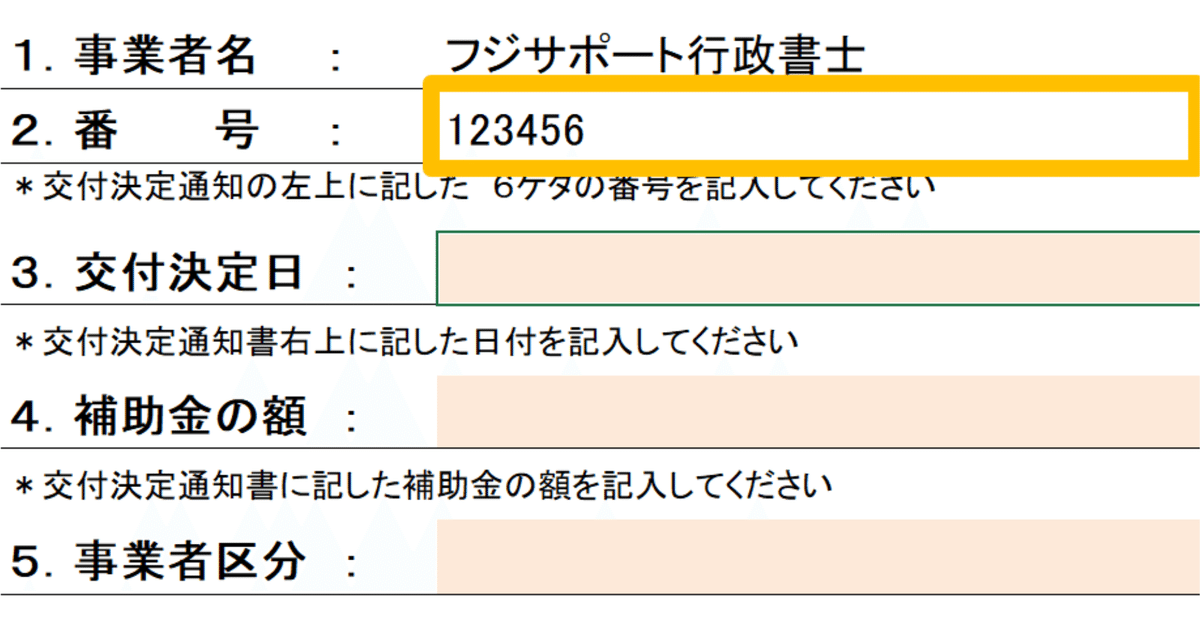
1-3.交付決定日の入力
交付決定日には交付決定通知書に記載された日付を入力します。

1-4.補助金の額の入力
補助金額は交付決定通知書に記載された金額を入力します。補助金額が変更されている場合は、変更後の金額を入力します。
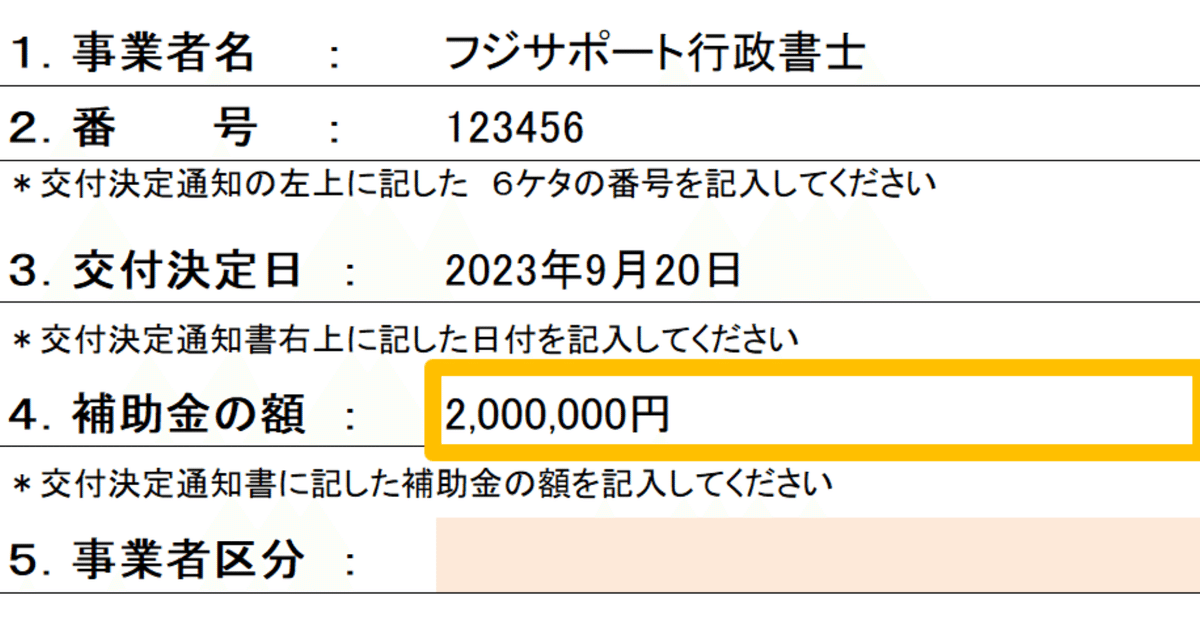
1-5.事業者区分の選択
事業者区分は、プルダウンを押して課税事業者、免税事業者、簡易課税事業者、2割特例のいずれかに該当するかを選択します。
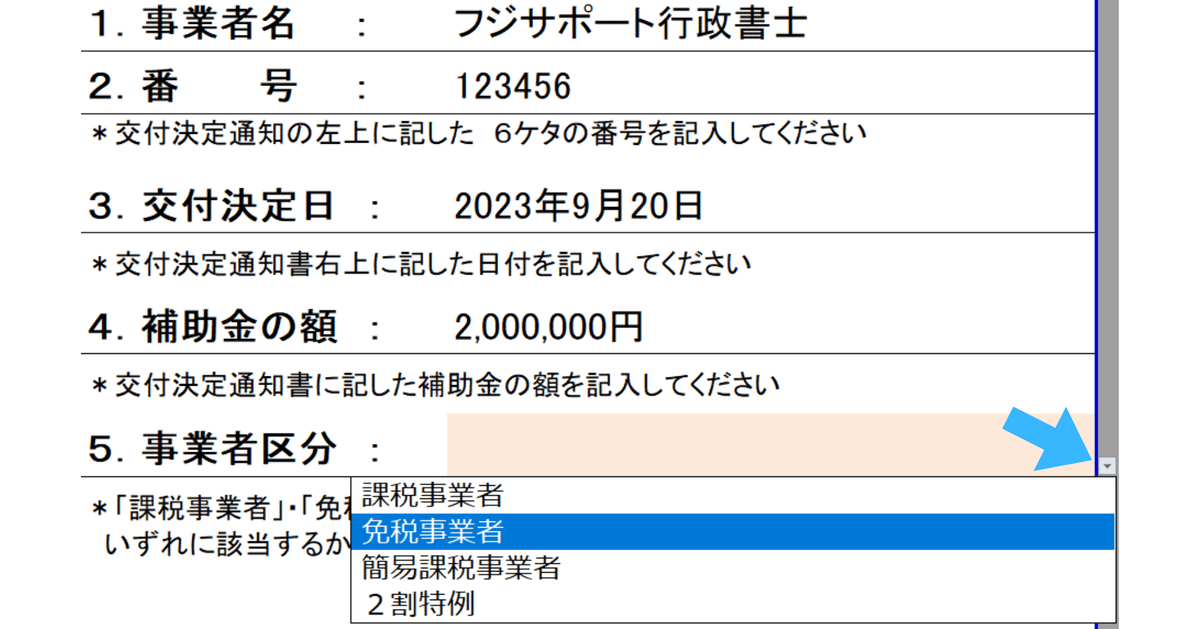

次に、証ひょう番号ごとに情報を入力していきます。

2-1.費目の選択
費目はプルダウンリストから選択します。

2-2.実際の支出金額を記入
実際の支出金額(税込)を記入します。
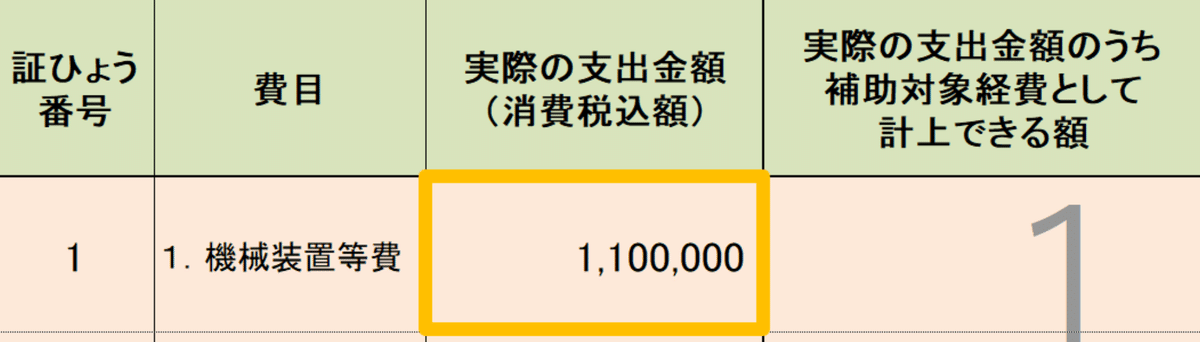
2-3.補助対象経費として計上できる金額を記入
補助対象経費として計上できる金額を記入します。値引きやクーポンの使用がある場合は、その部分を差し引いた金額を記入します。
課税事業者は消費税額を除いた金額を、免税事業者および簡易課税事業者、2割特例の事業者は消費税を含めた金額を記入します。

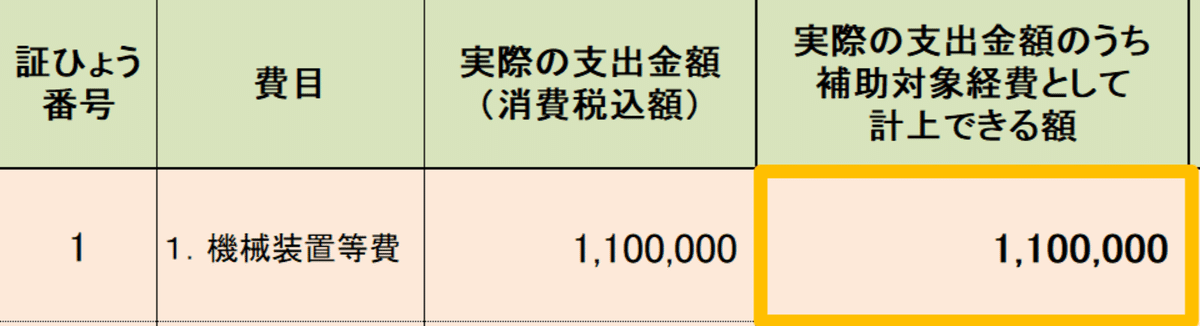
2-4.発注・申込・契約日を記入
発注日または申込日、契約日のいずれかを記入します。

2-5.支払日を記入
支払日を記入します。

2-6.支払先を記入
請求書などに記載の名称を正確に記入します。ただし、株式会社→(株)などの略称は大丈夫です。
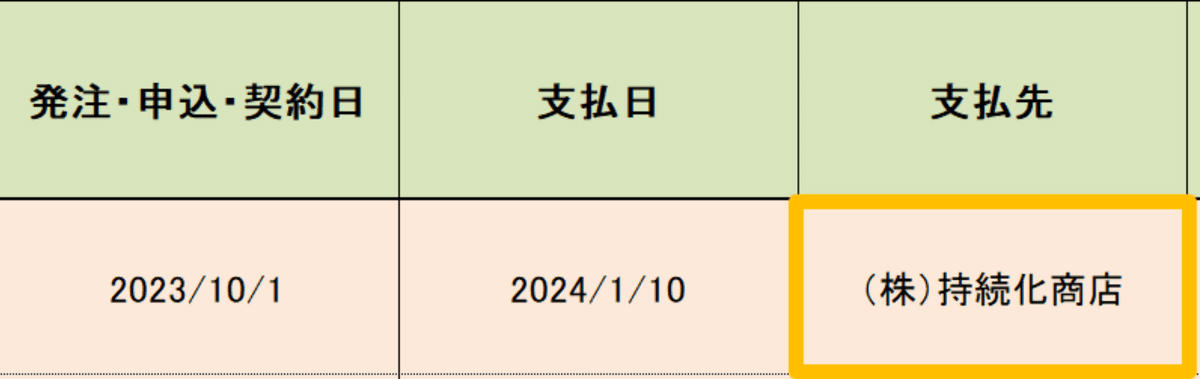
2-7.支払内容を記入
支出内容を具体的に記入します。
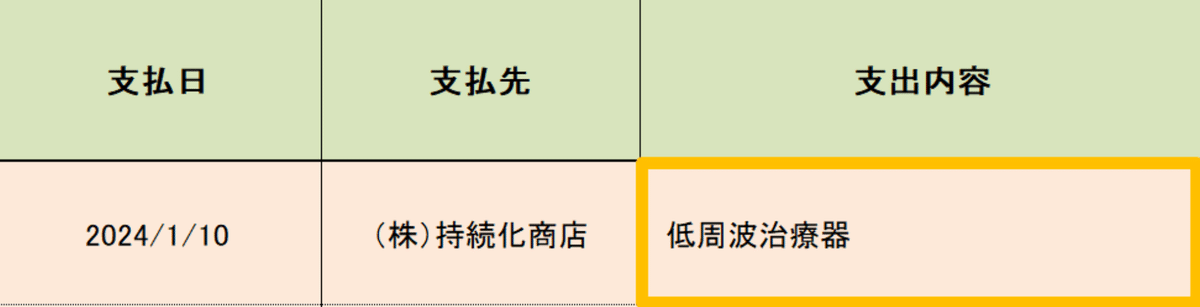
証ひょう番号2番以降についても同様の手順で記入します。按分計算が必要な場合や補助対象期間外の経費が含まれる場合は、適切に金額を計算し、説明を記入します。
全ての証ひょう番号に記入が完了したら、合計額を確認します。合計額は自動計算されますが、合計額が全ての行の合計と一致することを確認します。
手順3:別紙3支出内訳書を開く
別紙3支出内訳書の記入に移ります。支出内訳書のタブをクリックします。

別紙3支出内訳書の白色のセルには、経費支出管理表で記入した項目が自動反映されています。色のついたセルのみ記入します。
3-1.申請類型を選択
申請類型を選択します。
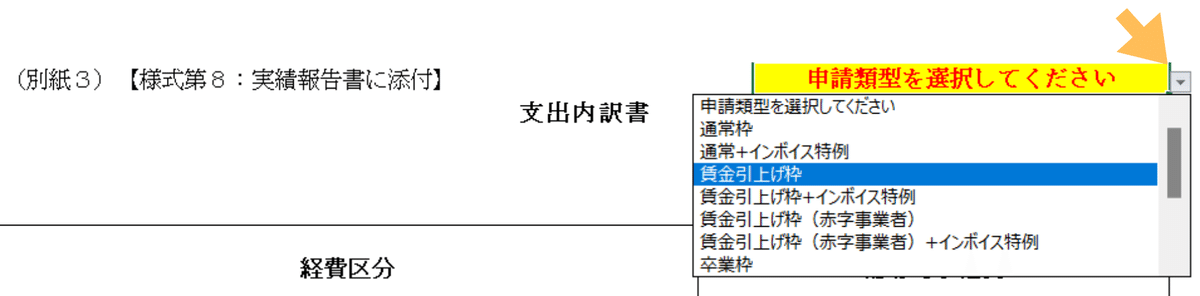
3-2.交付決定時の計上額の範囲内を選択
「はい」を選択します。

3-3.(1) ③の2/3の金額を記入
金額については、Excelシート右側にある数値を参考に記入 してください。


入力が完了したら、判定式がすべて丸になっていることを確認します。
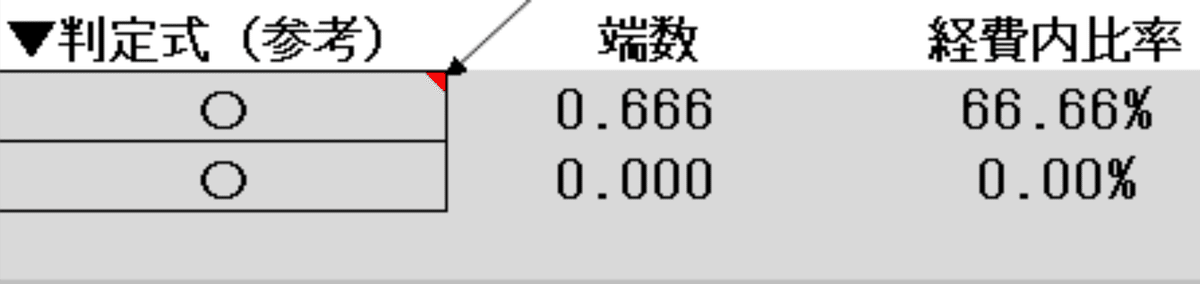
経費支出管理表と支出内訳書をそれぞれ印刷します。Jグランツにより申請された事業者は印刷の必要はありません。
最後にファイルを保存します。
以上で経費支出管理表および様式第8別紙3支出内訳書の記入は完了です。
最後までお読みいただきありがとうございます。
この記事が気に入ったらサポートをしてみませんか?
